Αυτός ο οδηγός σας λέει πώς να απεγκαταστήστε το Sophos σε Mac. Ως εφαρμογή προστασίας από ιούς, το Sophos προστατεύει από ιούς, κακόβουλο λογισμικό, adware, worms, trojans, bots, επιπλέον εφαρμογές, ransomware και άλλες απειλές. Καθώς η Apple ενημερώνει το macOS, το σύστημα γίνεται όλο και πιο ασφαλές. Εάν δεν χρειάζεστε πλέον το Sophos, αυτός ο οδηγός θα σας δείξει τους αποτελεσματικούς τρόπους και τα βήματα για να απαλλαγείτε από την εφαρμογή από τον υπολογιστή ή τον φορητό υπολογιστή σας.
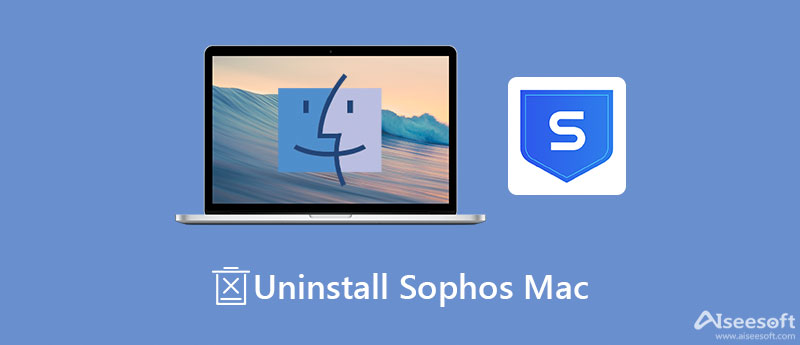
Υπάρχουν δύο συνήθεις τρόποι για να καταργήσετε το Sophos από το Mac OS X. Μόλις εγκαταστήσετε την εφαρμογή προστασίας από ιούς, θα λάβετε επίσης ένα εργαλείο αφαίρεσης στον υπολογιστή σας. Επιπλέον, μπορείτε να απεγκαταστήσετε το Sophos με μη αυτόματο τρόπο.
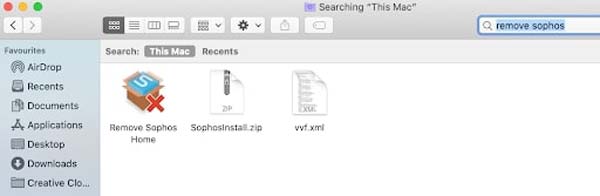
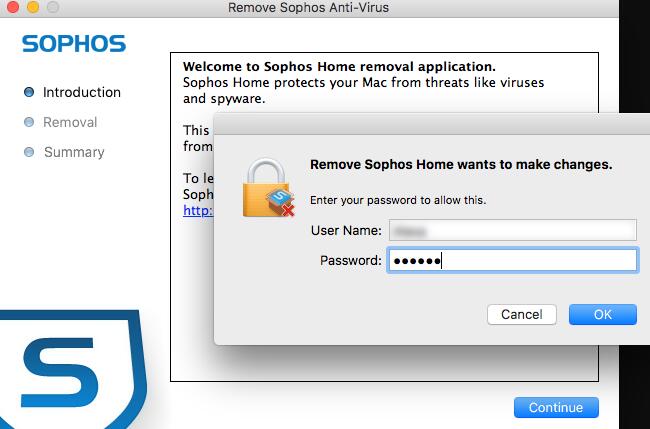
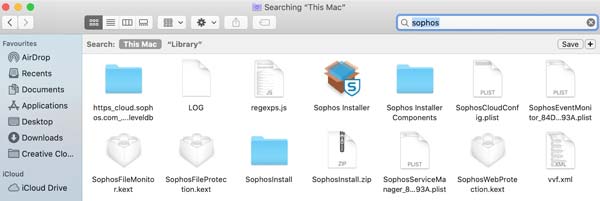
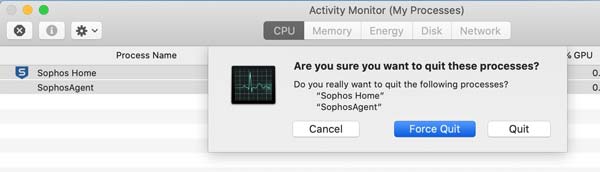
Συμβουλή: Αντικαταστήστε με τον κωδικό πρόσβασης προστασίας από παραβίαση.
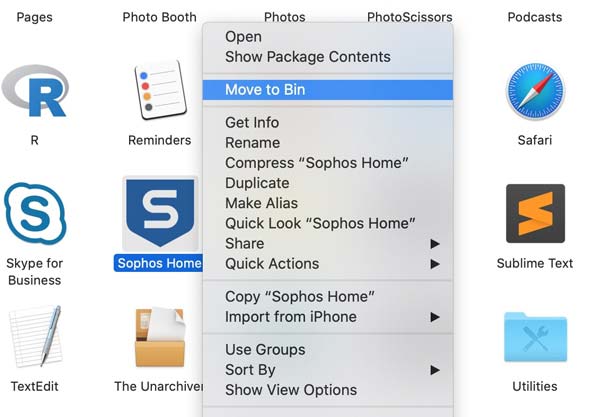
Το μεγαλύτερο μειονέκτημα των κοινών τρόπων αφαίρεσης του Sophos σε Mac είναι προφανές. Πρέπει να διαγράψετε τα συσχετισμένα αρχεία με μη αυτόματο τρόπο. Αυτό εγκυμονεί κινδύνους στο λογισμικό σας. Εναλλακτικά, Aiseesoft Mac Καθαριστικό είναι μια καλή ιδέα για αρχάριους και μέσους ανθρώπους.

161,522 Λήψεις
Aiseesoft Mac Cleaner – Καλύτερο πρόγραμμα απεγκατάστασης Sophos
100% ασφαλής. Χωρίς διαφημίσεις.
Εκκινήστε το καλύτερο πρόγραμμα απεγκατάστασης εφαρμογών αφού το εγκαταστήσετε στο δίσκο σας. Υπάρχουν τρία κουμπιά στο home interface. Κάντε κλικ στο ΕΡΓΑΛΕΙΟΘΗΚΗ κουμπί και επιλέξτε το απεγκατάσταση επιλογή να προχωρήσετε.

Κάντε κλικ στο σάρωση κουμπί για να ξεκινήσει η αναζήτηση για όλες τις εφαρμογές που είναι εγκατεστημένες στο Mac σας. Μπορεί να χρειαστεί λίγος χρόνος εάν έχετε πολλές εφαρμογές. Όταν ολοκληρωθεί, κάντε κλικ στο Δες κουμπί για να δείτε εφαρμογές συμπεριλαμβανομένου του Sophos.
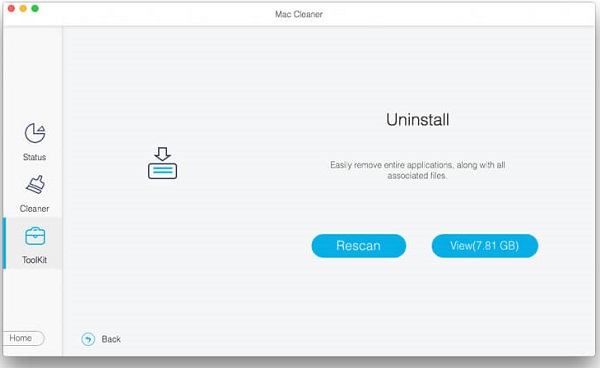
Περιηγηθείτε σε εφαρμογές στο μεσαίο πλαίσιο και επιλέξτε Sophos όταν το δείτε. Στη συνέχεια, η σχετική εφαρμογή, τα στοιχεία και τα σχετικά αρχεία θα εμφανιστούν στο δεξιό πλαίσιο. Επιλέξτε το πλαίσιο ελέγχου του Επιλογή Όλων στο επάνω μέρος της διεπαφής. Τέλος, κάντε κλικ στο Καθαρός κουμπί για άμεση απεγκατάσταση του Sophos σε Mac.
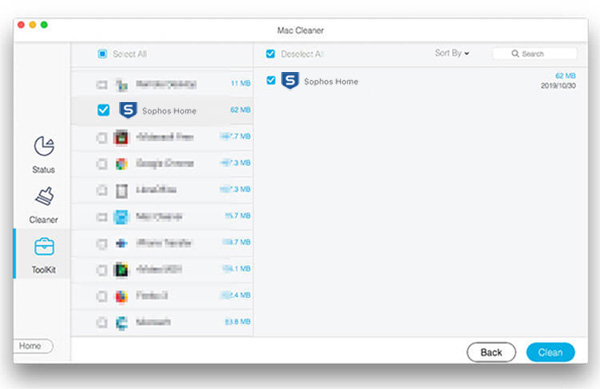
Σημείωση: Με αυτόν τον τρόπο δεν απαιτείται πλέον η διαγραφή συσχετισμένων αρχείων στο Finder.
Εκτεταμένη ανάγνωση:
Μπορώ να απενεργοποιήσω το Sophos;
Γενικά, δεν μπορείτε να απενεργοποιήσετε το Sophos. Ωστόσο, εάν είστε μέλος της ομάδας Sophos Administrator, μπορείτε να απενεργοποιήσετε προσωρινά τη σάρωση για ελεγχόμενες εφαρμογές σε αυτόν τον υπολογιστή.
Χρειάζομαι το Sophos σε Mac;
Συνολικά, το Sophos είναι μια ισχυρή λύση προστασίας από ιούς που διασφαλίζει ότι το Mac σας παραμένει απαλλαγμένο από ιούς και κακόβουλο λογισμικό. Εάν δεν έχετε πρόσβαση σε επικίνδυνους ιστότοπους ή υπηρεσίες, τα ενσωματωμένα βοηθητικά προγράμματα ασφαλείας είναι αρκετά για να προστατεύσουν το μηχάνημά σας.
Είναι το Sophos ασφαλές στη χρήση;
Αν και το Sophos περιλαμβάνει μια δωρεάν έκδοση, είναι αρκετά ασφαλές. Η προϋπόθεση είναι ότι πρέπει να κάνετε λήψη της εφαρμογής από τον επίσημο ιστότοπο ή από αξιόπιστες πηγές. Επιπλέον, υπάρχει μια premium έκδοση που παρέχει ισχυρή προστασία.
Συμπέρασμα
Αυτός ο οδηγός σάς είπε πώς να αφαιρέσετε την εφαρμογή Sophos από MacBook Pro/Air, iMac και άλλα μηχανήματα. Μερικοί άνθρωποι κάνουν λήψη αυτής της εφαρμογής προστασίας από ιούς μόνο και μόνο επειδή είναι δωρεάν. Τότε θα διαπιστώσουν ότι η εφαρμογή είναι δύσκολο να απεγκατασταθεί. Το Aiseesoft Mac Cleaner είναι η καλύτερη λύση για να απαλλαγείτε εύκολα από το Sophos από οποιοδήποτε μηχάνημα Mac. Εάν έχετε άλλα προβλήματα με αυτό το θέμα, μη διστάσετε να γράψετε το μήνυμά σας κάτω από αυτήν την ανάρτηση.

Το Blu-ray Player είναι ένα ισχυρό πρόγραμμα αναπαραγωγής που μπορεί να αναπαράγει δίσκο Blu-ray, φάκελο Blu-ray, δίσκο DVD / φάκελο / αρχείο ISO, ενεργώντας ως κοινό πρόγραμμα αναπαραγωγής πολυμέσων για οποιαδήποτε αρχεία βίντεο HD / SD.
100% ασφαλής. Χωρίς διαφημίσεις.
100% ασφαλής. Χωρίς διαφημίσεις.